活动概念:是一种可以包含用户界面的组件,主要用于和用户进行交互
手动创建活动:新建一个Android项目,项目名为ActivityTest,包名使用默认值com.example.activitytest
1.新建Android Studio项目
点击Start a new Android Studioproject
将包名改为ActivityTest,其余默认,点击Next
默认,点击Next
选择Add No Activity,点击Finish
项目创建完成
#######################################
2.手动创建活动
点击app->java->com.administrator.activitytest->New->Java Class
输入类名FirstActivit,点击OK
让新建的FirstActivity.java类继承自Activity,并重写Activity的onCreate()方法
public class FirstActivity extends Activity {
@Override
protected void onCreate(Bundle savedInstanceState) {
super.onCreate(savedInstanceState);
}
}onCreate()方法非常简单,就是调用了父类的onCreate()方法
#############################################
3.创建和加载布局
Android程序的设计讲究逻辑和视图分离, 最好每一个活动都能对应一个布局,布局就是用来显示界面内容的
点击app->res->New->XML->Layout XML File,弹出一个创建布局文件的窗口
给布局文件命名为first_layout,根元素默认选择为LinearLayout,点击Finish
上面两图为可视化布局编辑器,在窗口的左下方有两个切换卡<Design>和<Text>(左边是Graphical Layout,右边是first_layout.xml)
转到first_layout.xml,添加一个按钮Button
<Button
android:id="@+id/button_1"
android:layout_width="match_parent"
android:layout_height="wrap_content"
android:text="Button 1"
/>Button元素的内部增加了几个属性:
android:id:给当前的元素定义一个唯一标识符,之后可以在代码中对这个元素进行操作。
格式:@+id/id_name表示在XML中定义一个id(相关语法:@id/id_name表示在XML中引用资源)
android:layout_width:指定当前元素的宽度,使用match_parent表示让当前元素和父元素一样宽
android:layout_height:指定当前元素的高度,使用wrap_content表示当前元素的高度只要能刚好包含里面的内容就行
android:text:指定元素中显示的文字内容
重新回到FirstActivity.java类,在onCreate()方法中加入下述代码:
public class FirstActivity extends Activity {
@Override
protected void onCreate(Bundle savedInstanceState) {
super.onCreate(savedInstanceState);
setContentView(R.layout.first_layout);
}
}setContentView()方法来给当前的活动中加载一个布局
#######################################################33
3.在AndroidManifest文件中注册
所有的活动都要在AndroidManifest.xml中进行注册才能生效
点击app->manifests->AndroidManifest.xml
活动的注册声明要放在<application>标签内,通过<activity>标签来对活动进行注册
<manifest xmlns:android="http://schemas.android.com/apk/res/android"
package="com.administrator.activitytest">
<application android:allowBackup="true" android:label="@string/app_name"
android:icon="@mipmap/ic_launcher" android:theme="@style/AppTheme">
<activity android:name=".FirstActivity"
android:label="This is FirstActivity" >
<intent-filter>
<action android:name="android.intent.action.main" />
<action android:name="android.intent.category.LAUNCHER" />
</intent-filter>
</activity>
</application>
</manifest>android:name:指定具体注册注册哪一个活动 填入的.FirstActivity是com.example.activitytest.FirstAcivity的缩写
由于最外层的<manifest>标签中已经通过package属性指定了程序的包名是com.example.activitytest,因此在注册活动时这一部分就可以省略,直接使用.FirstActivity就足够了
android:label:指定活动中标题栏的内容,标题栏是显示在活动最顶部(也可能无法显示,亲测)
给主活动指定的label不仅会成为标题栏中的内容,还会称为启动器(Launcher)中应用程序显示的名称
在<activity>标签的内部加入<intent-filter>标签,并在这个标签里添加<action android:name="android.intent.action.MAIN" />和
<category android:name="android.intent.category.LAUNCHER" />这两句声明
note:如果你想让FirstActivity作为程序的主活动,即点击桌面应用程序图标时首先打开的就是这个活动,就一定要加入这两句声明
##############################################
注意 注意 注意 重要的地方讲三遍
点击菜单栏app->Edit Configurations
在Target Device选项中,选择USB device(真机调试)
但是发现错误,Error:Default Activity not found
所以,在上图Activitcy文件框中修改如下
点击Run,程序运行成功
手机截图如下:








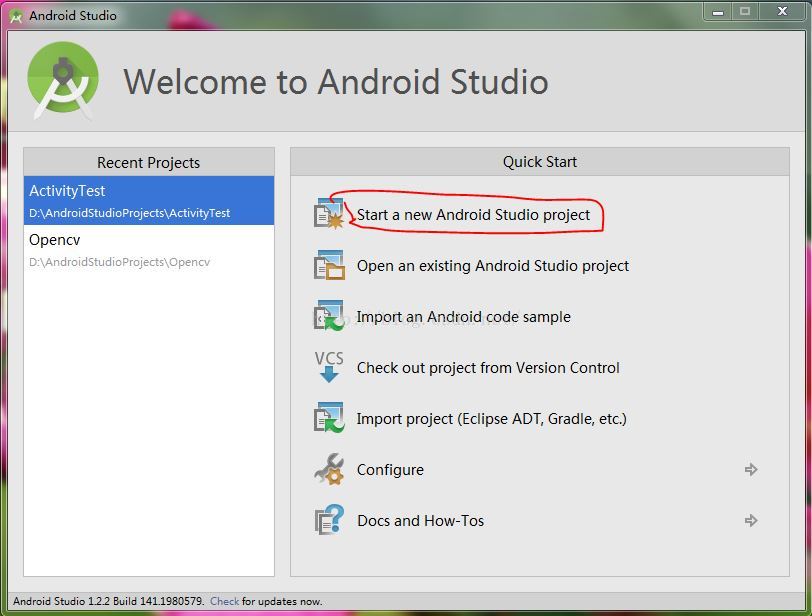
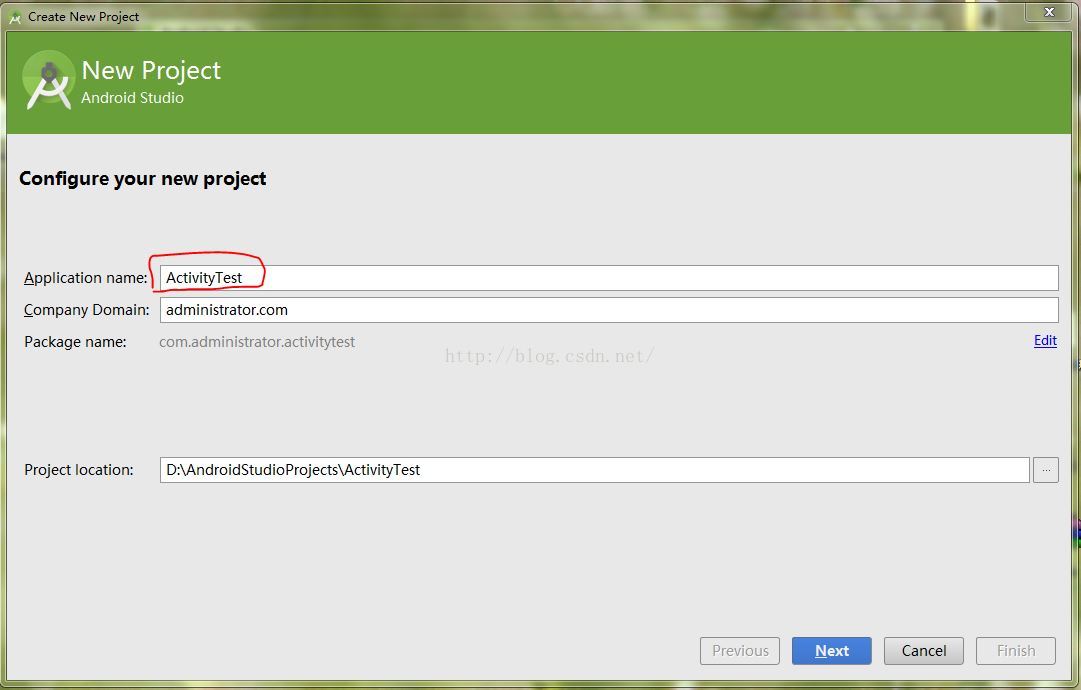
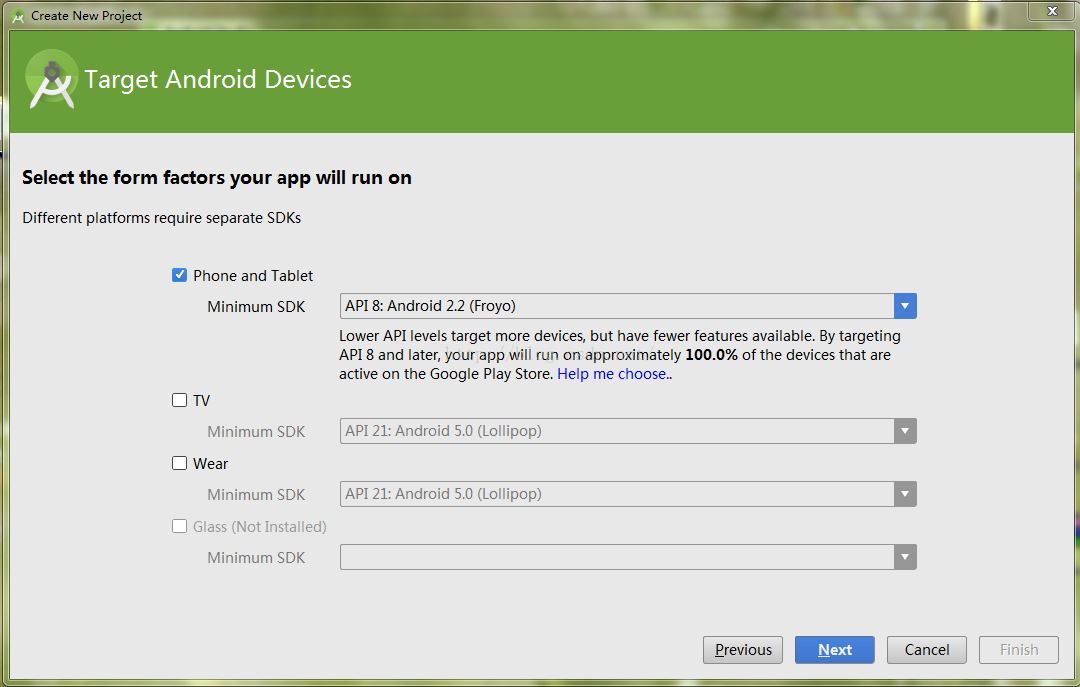

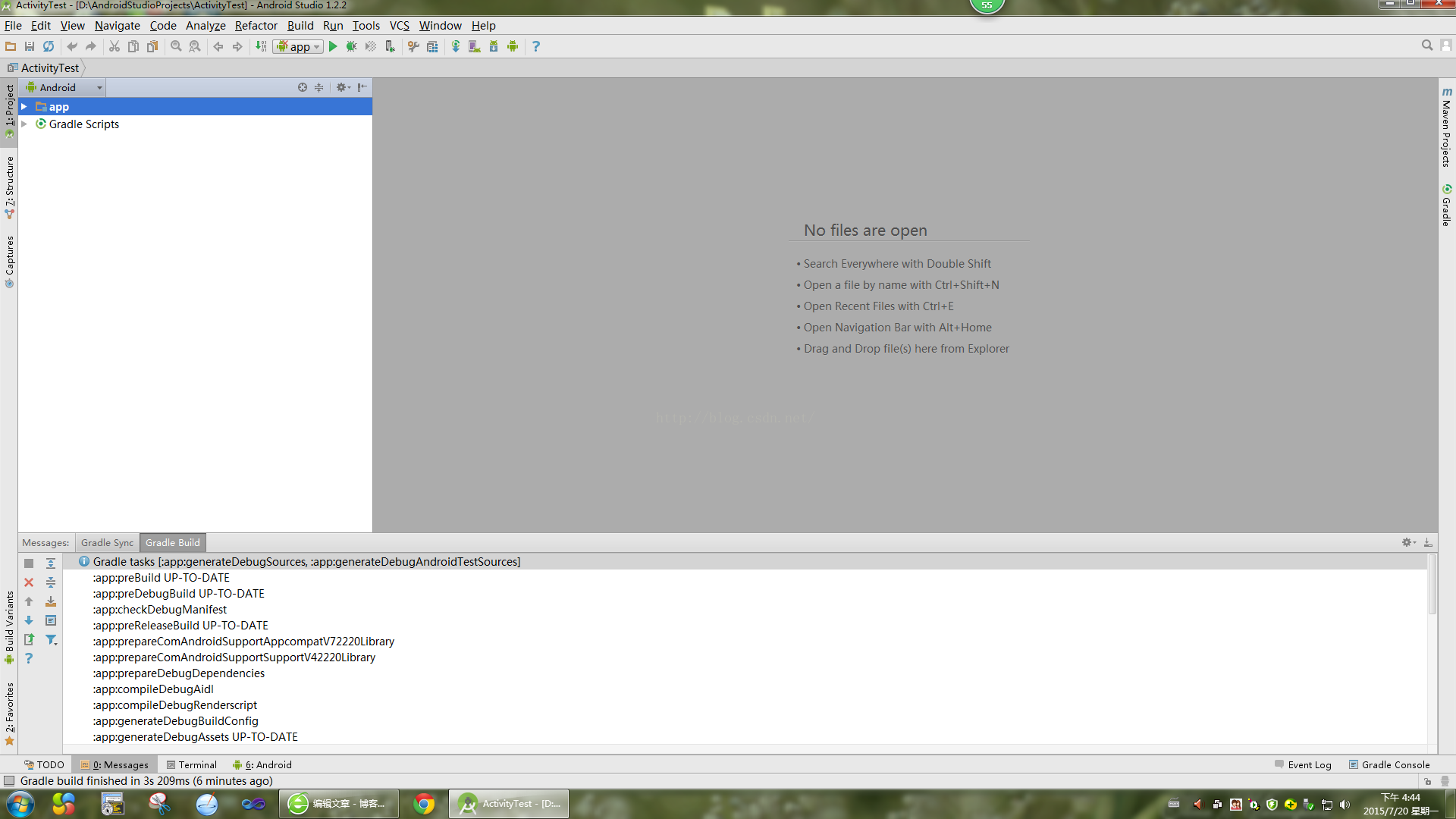
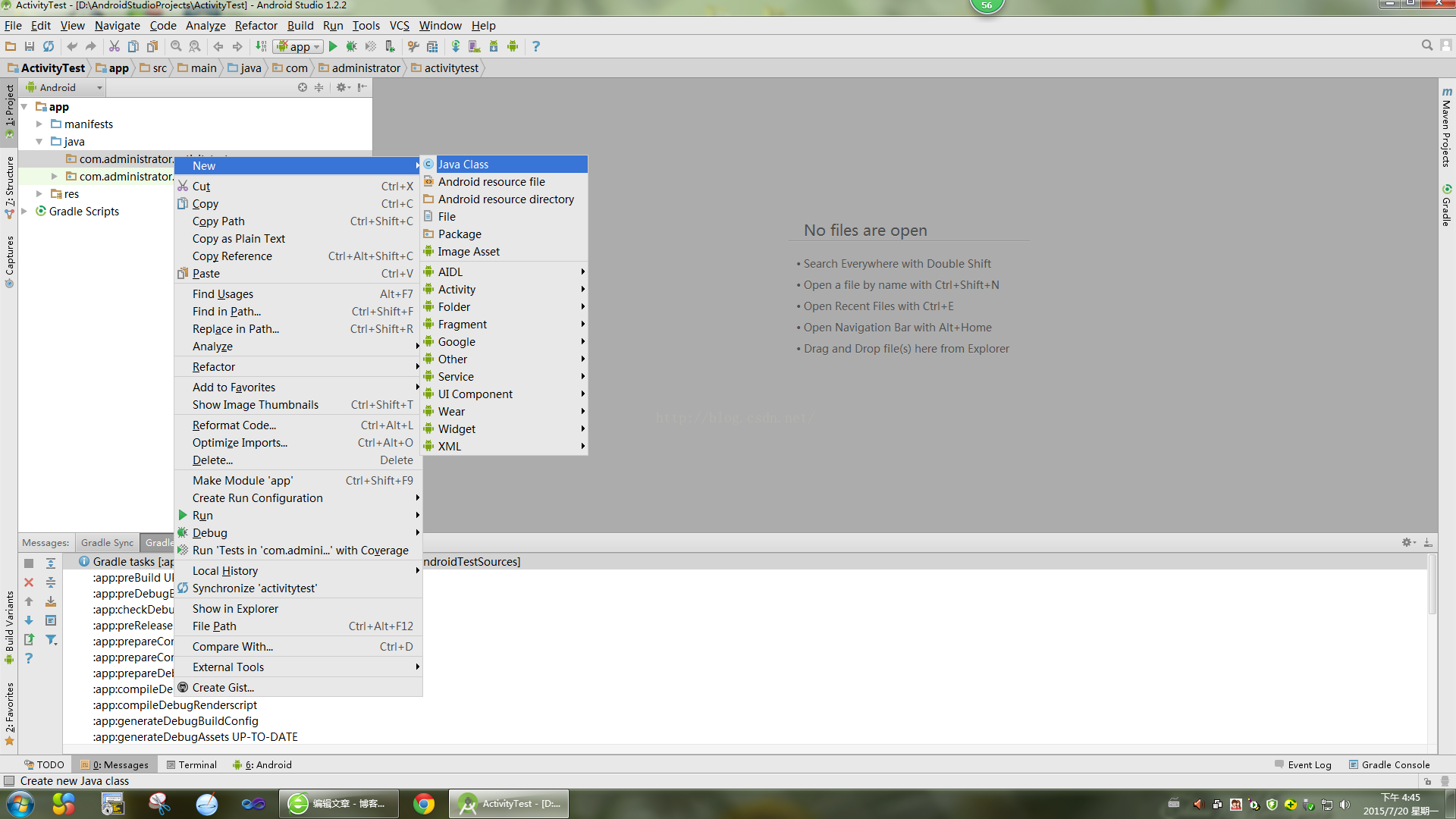
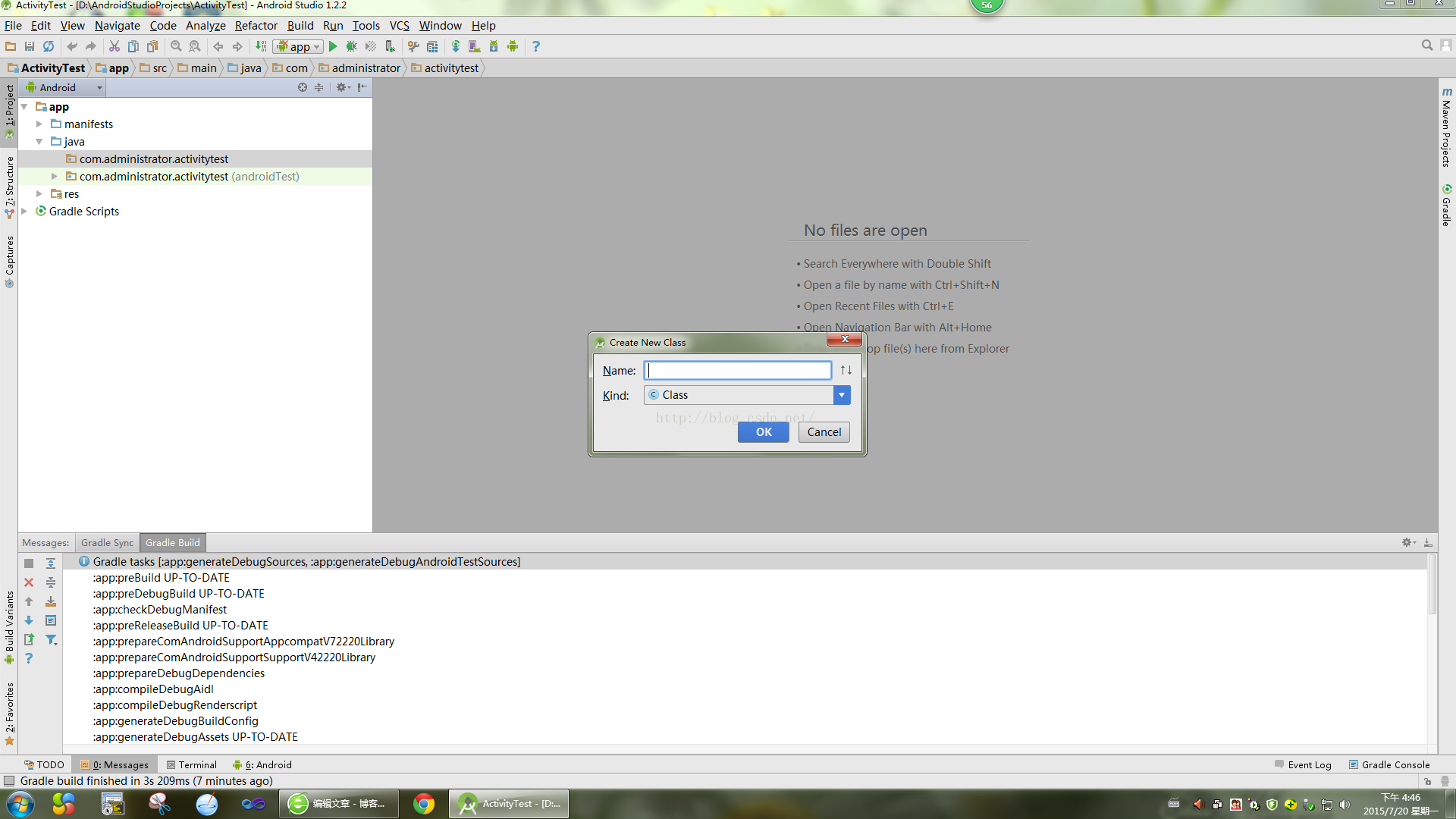
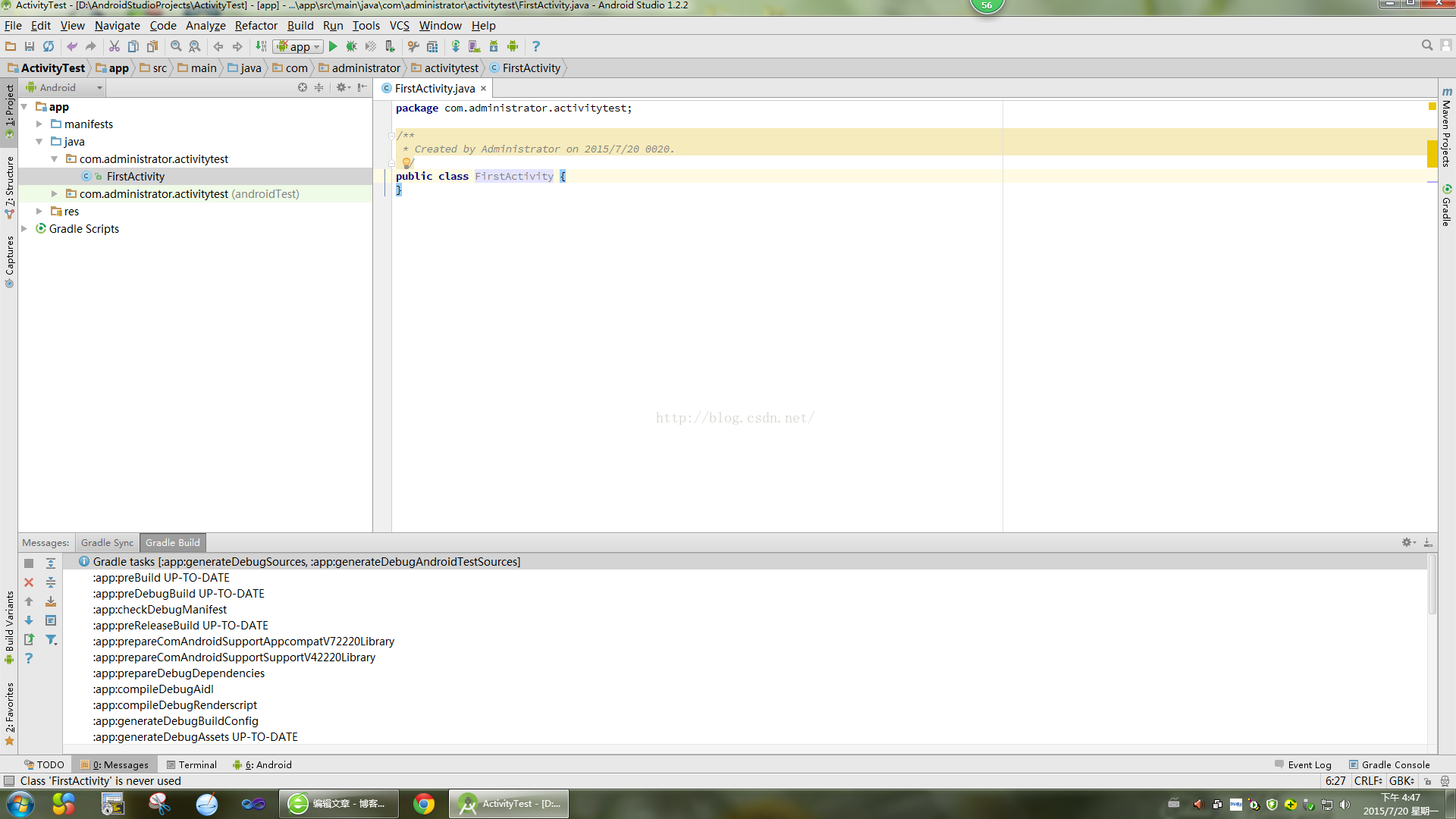
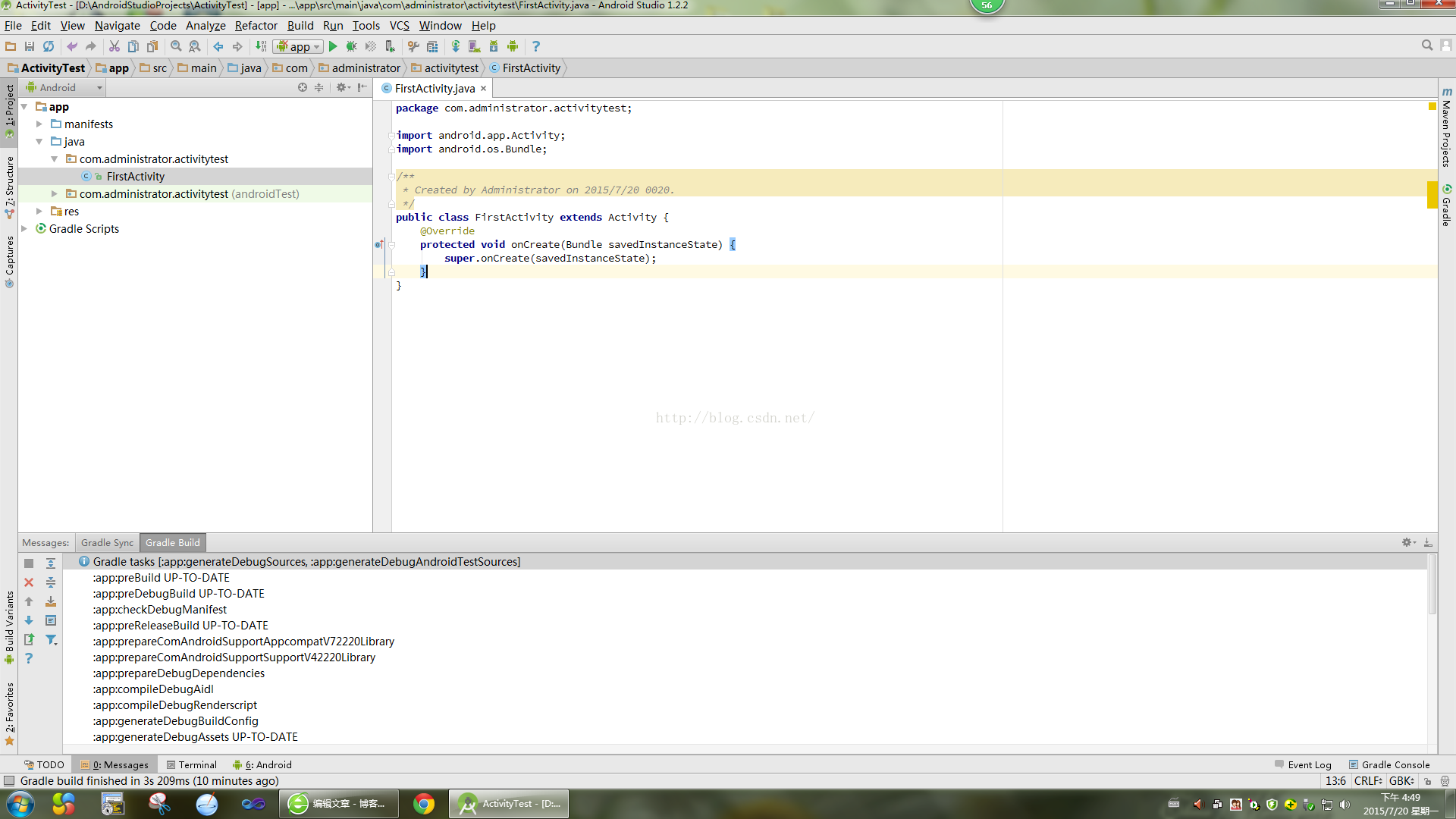
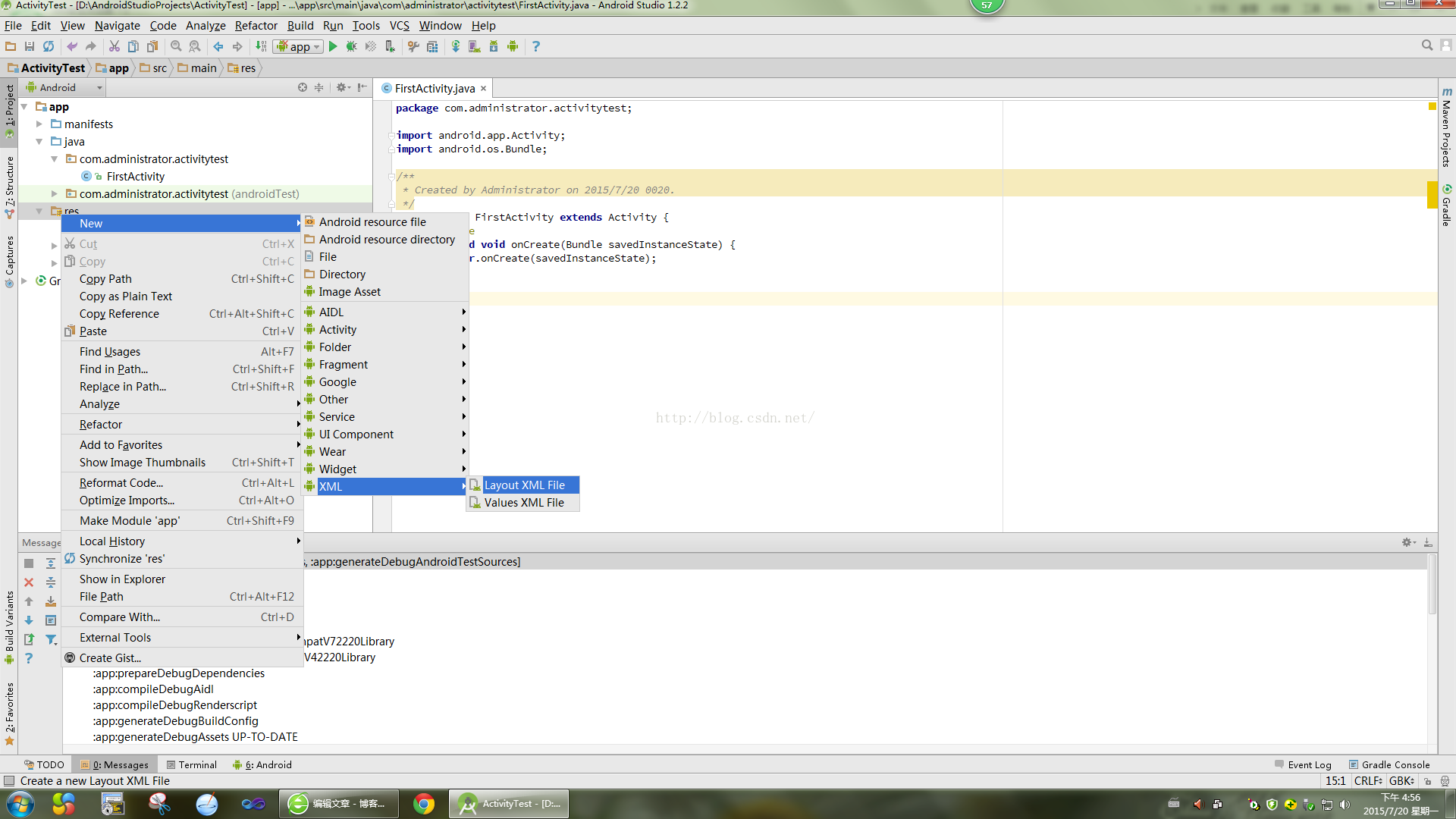
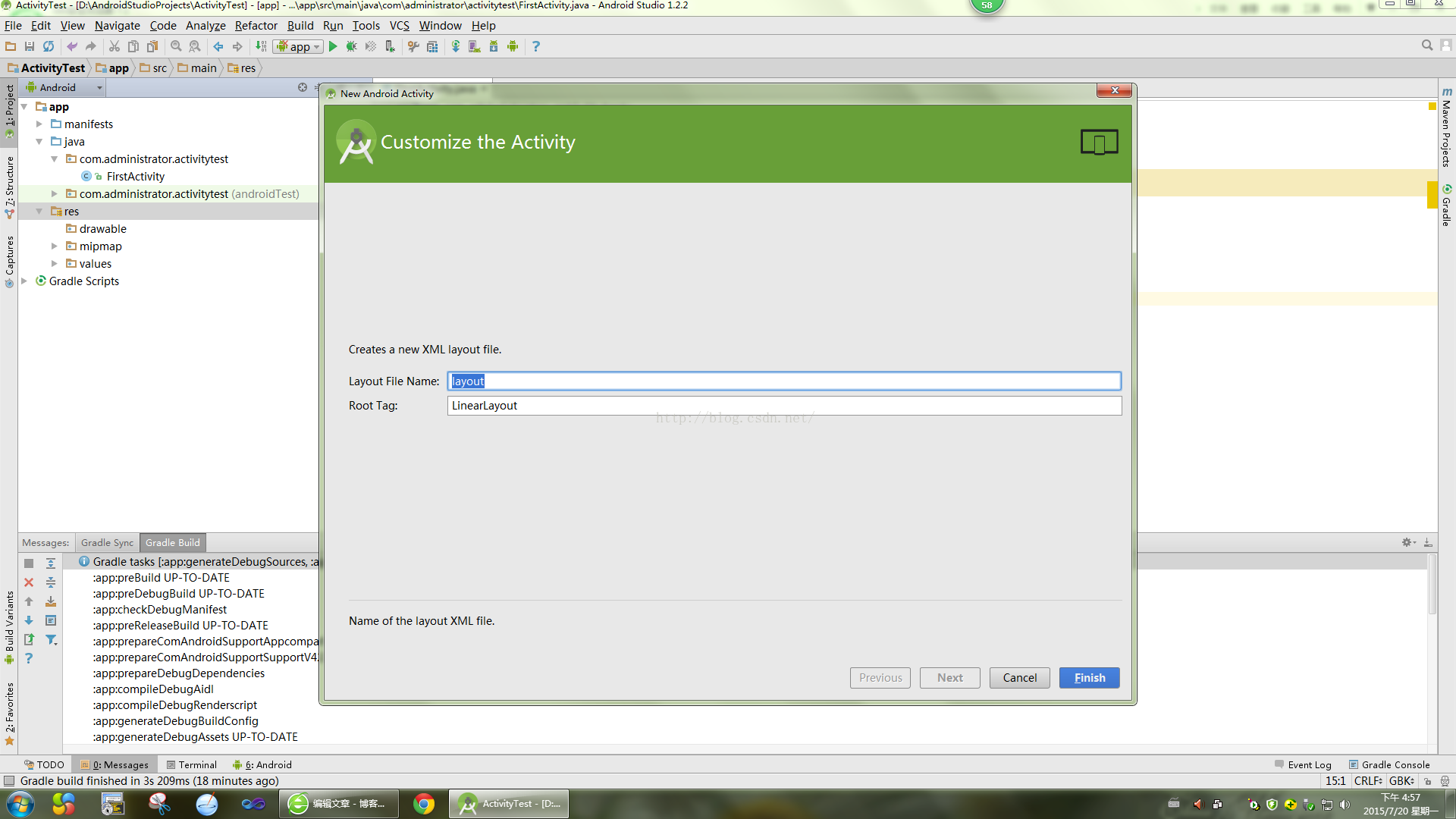
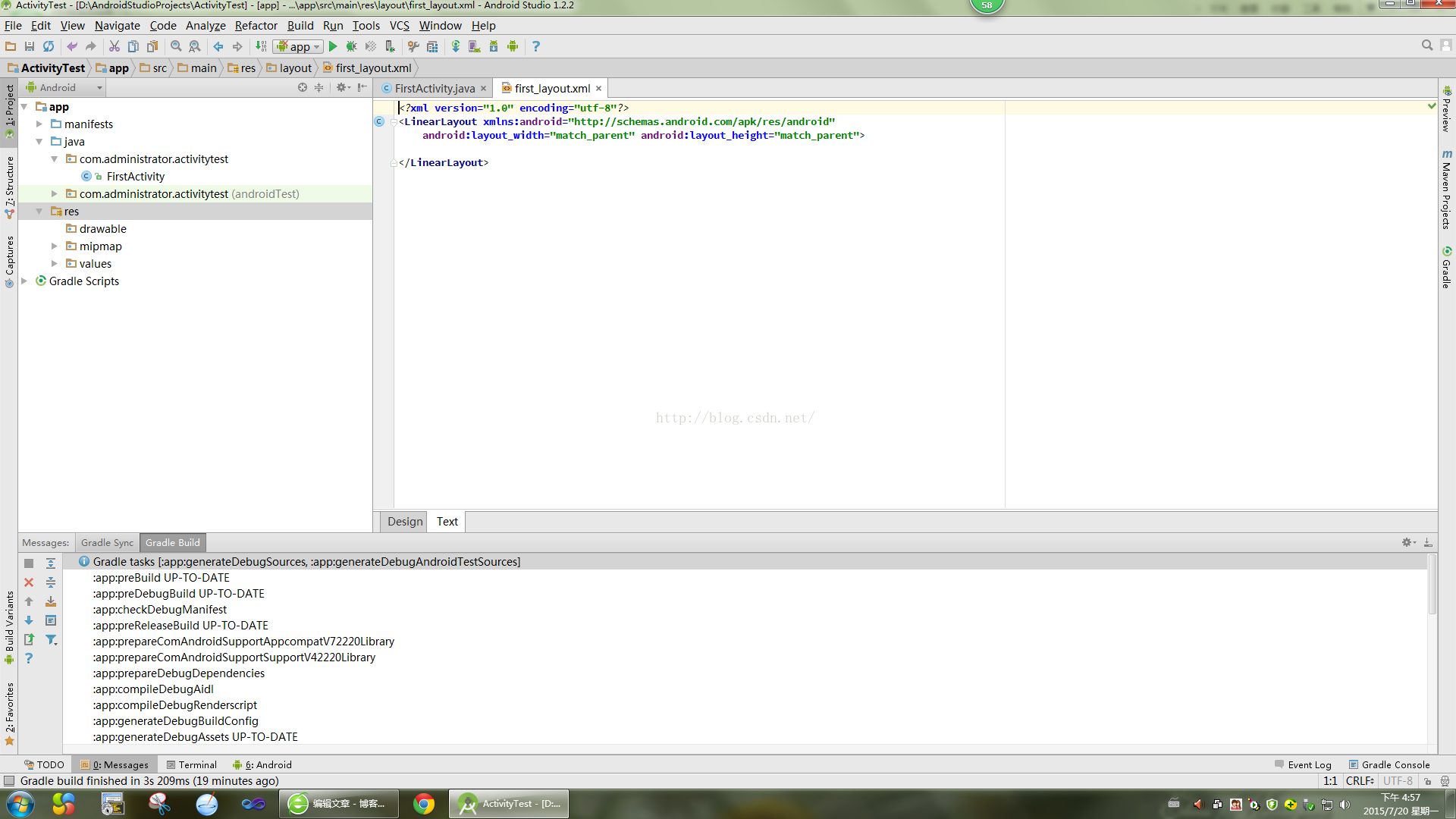
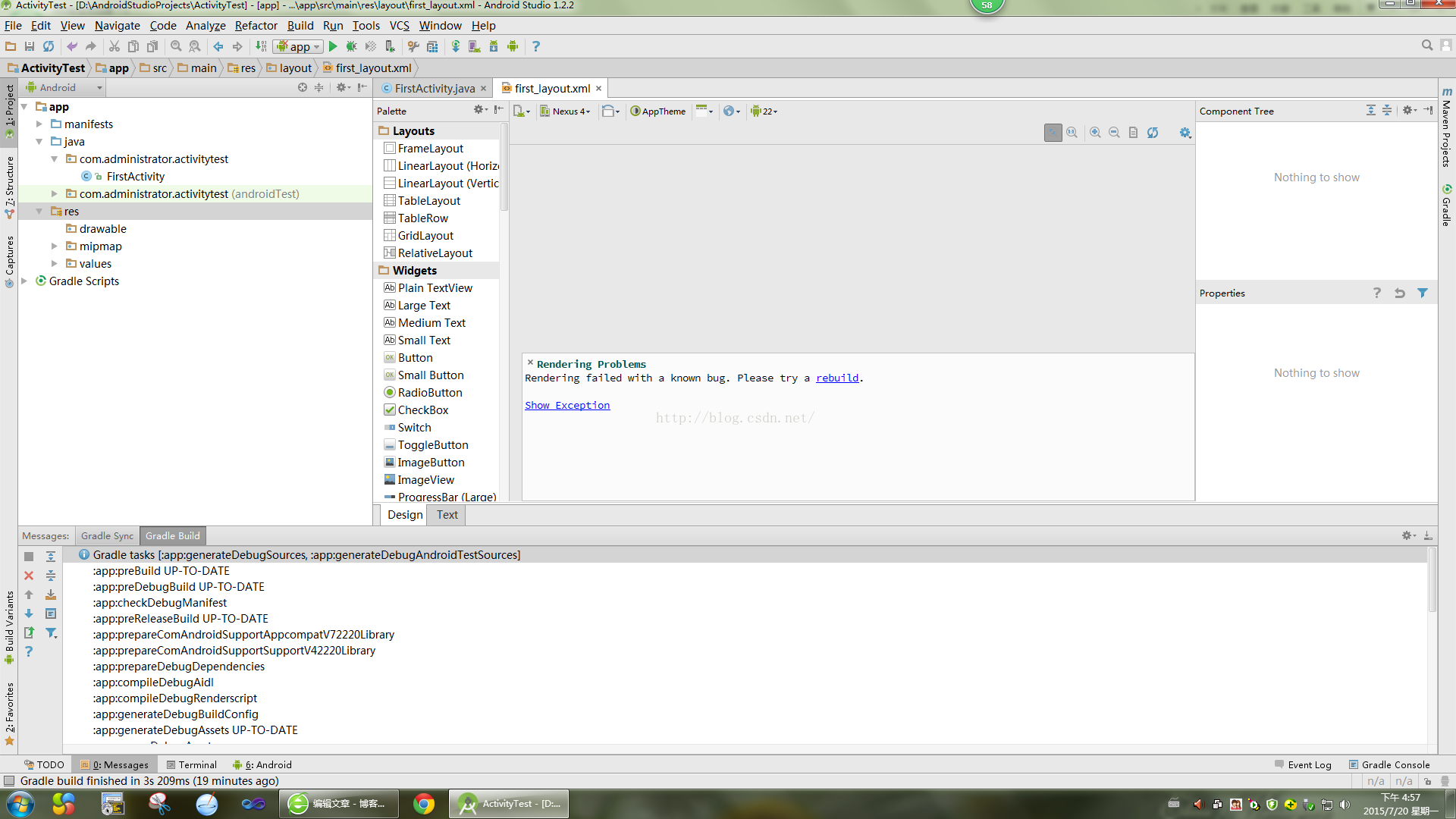
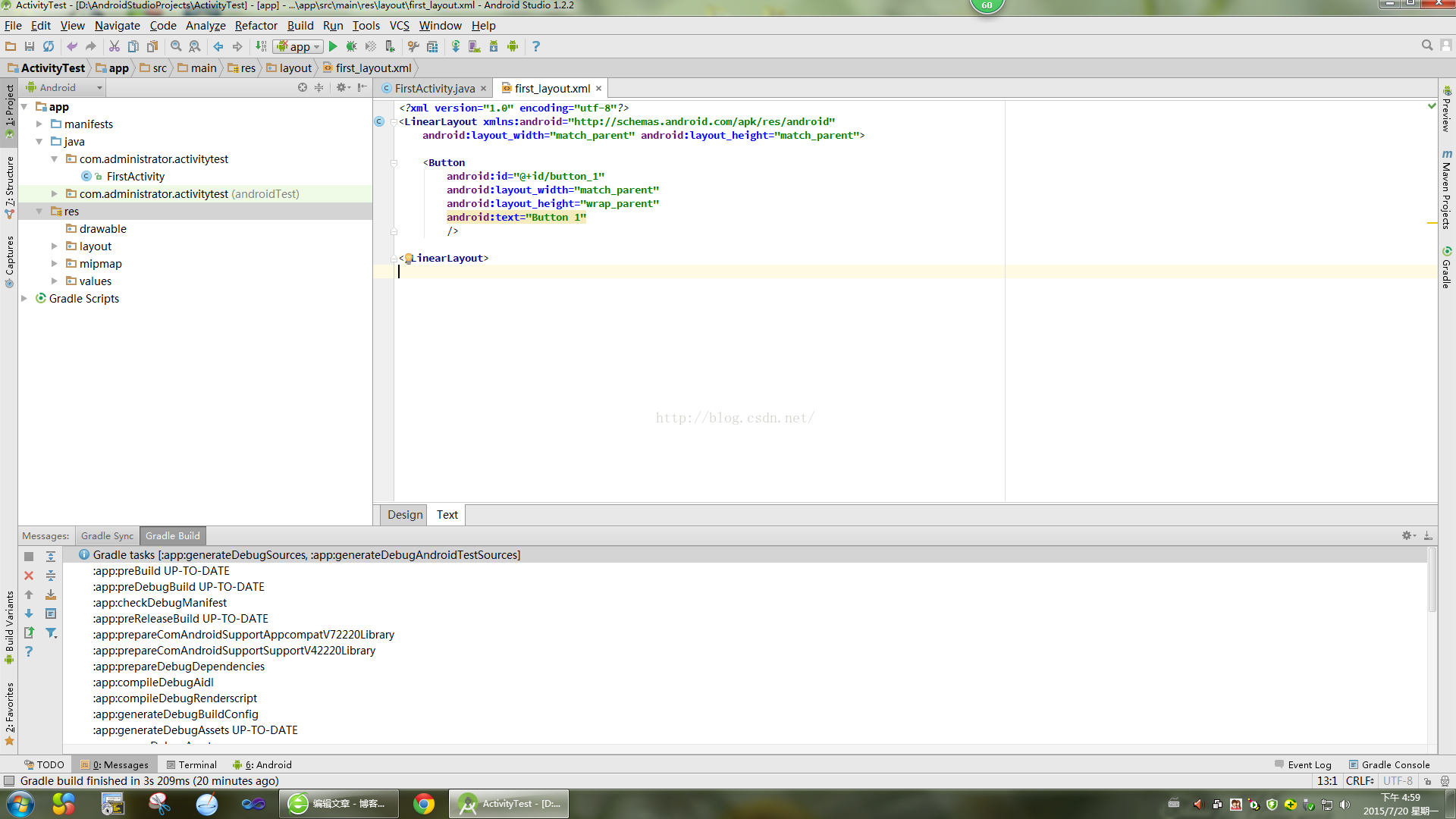
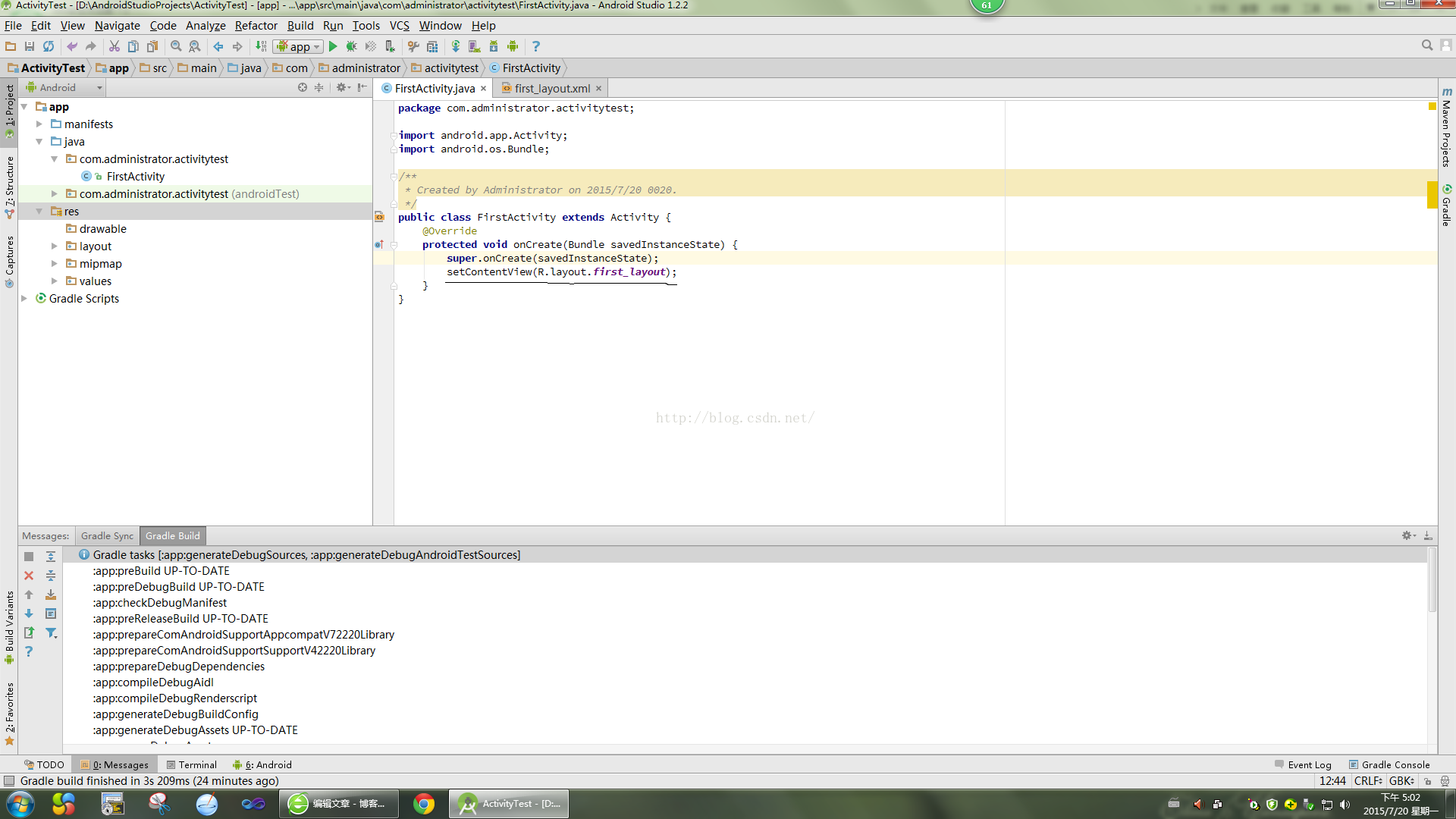
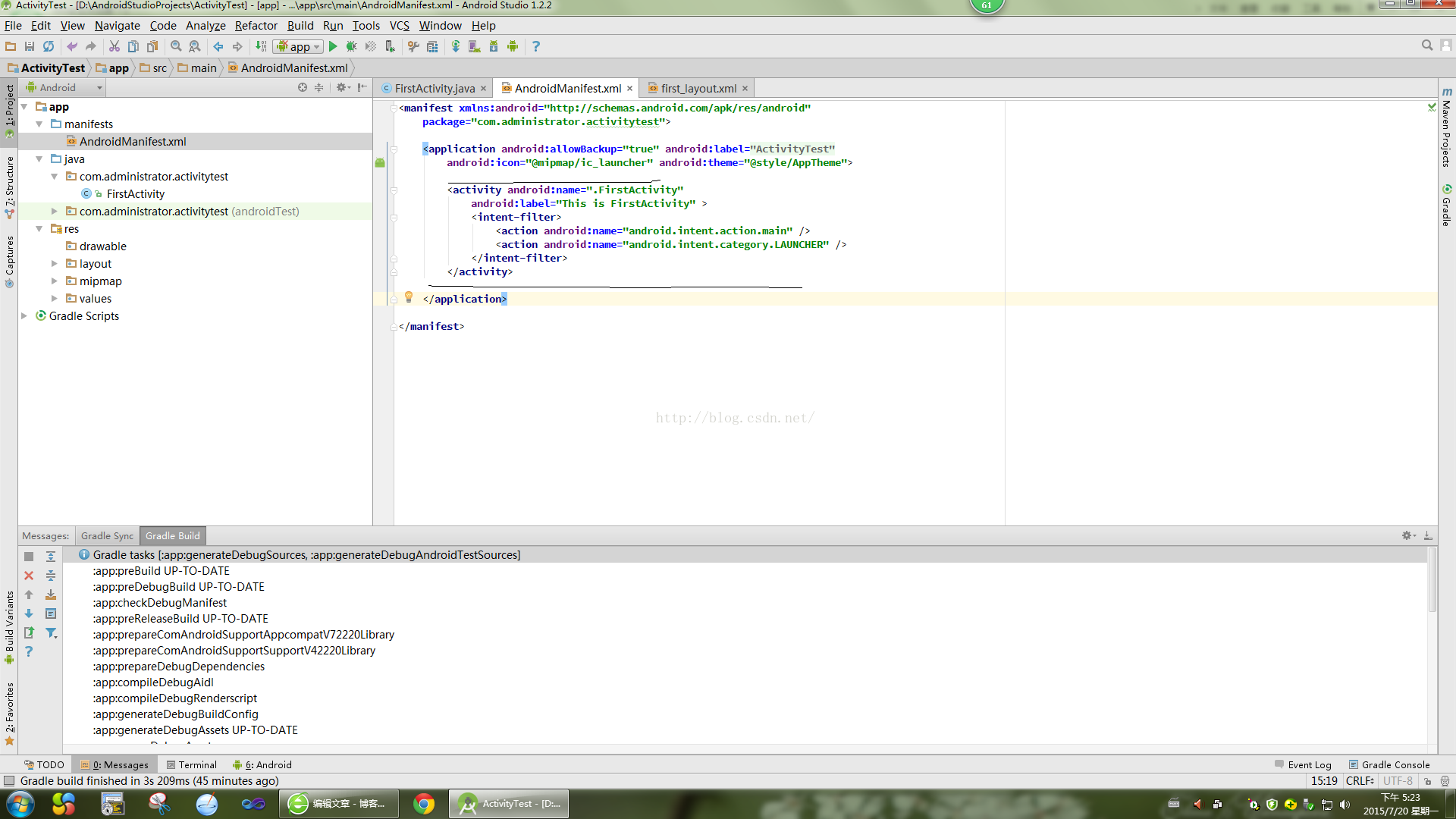
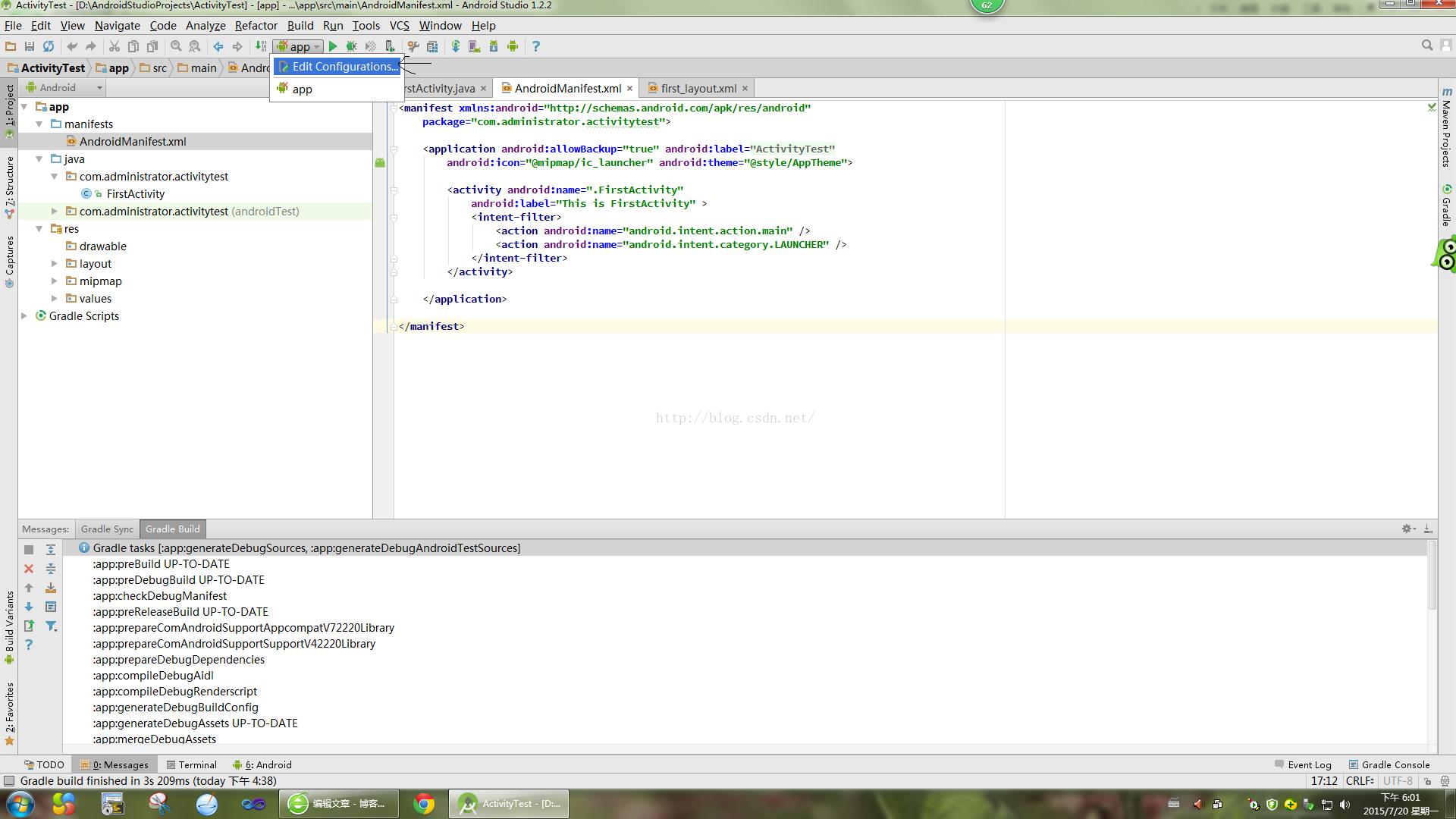
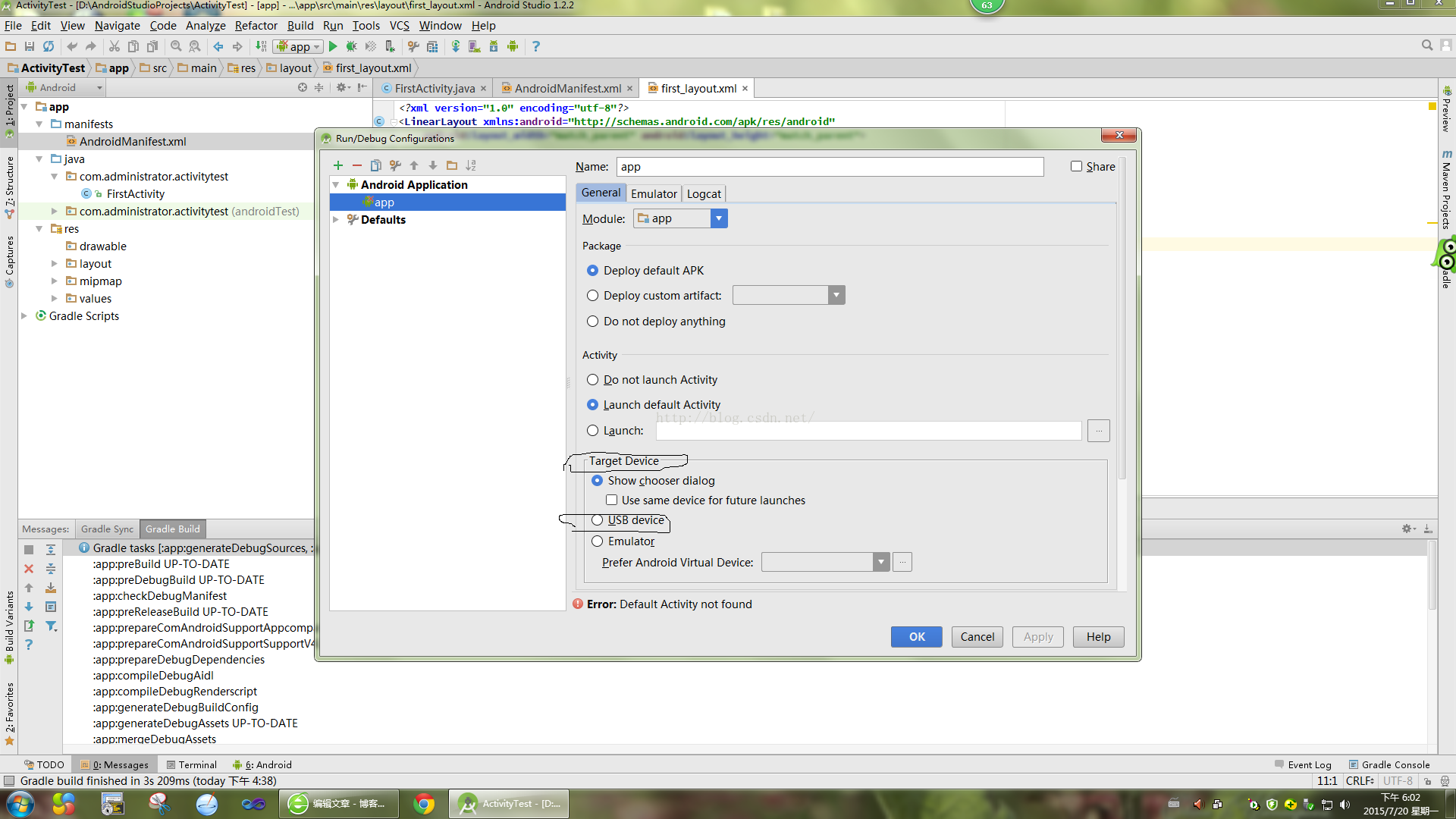
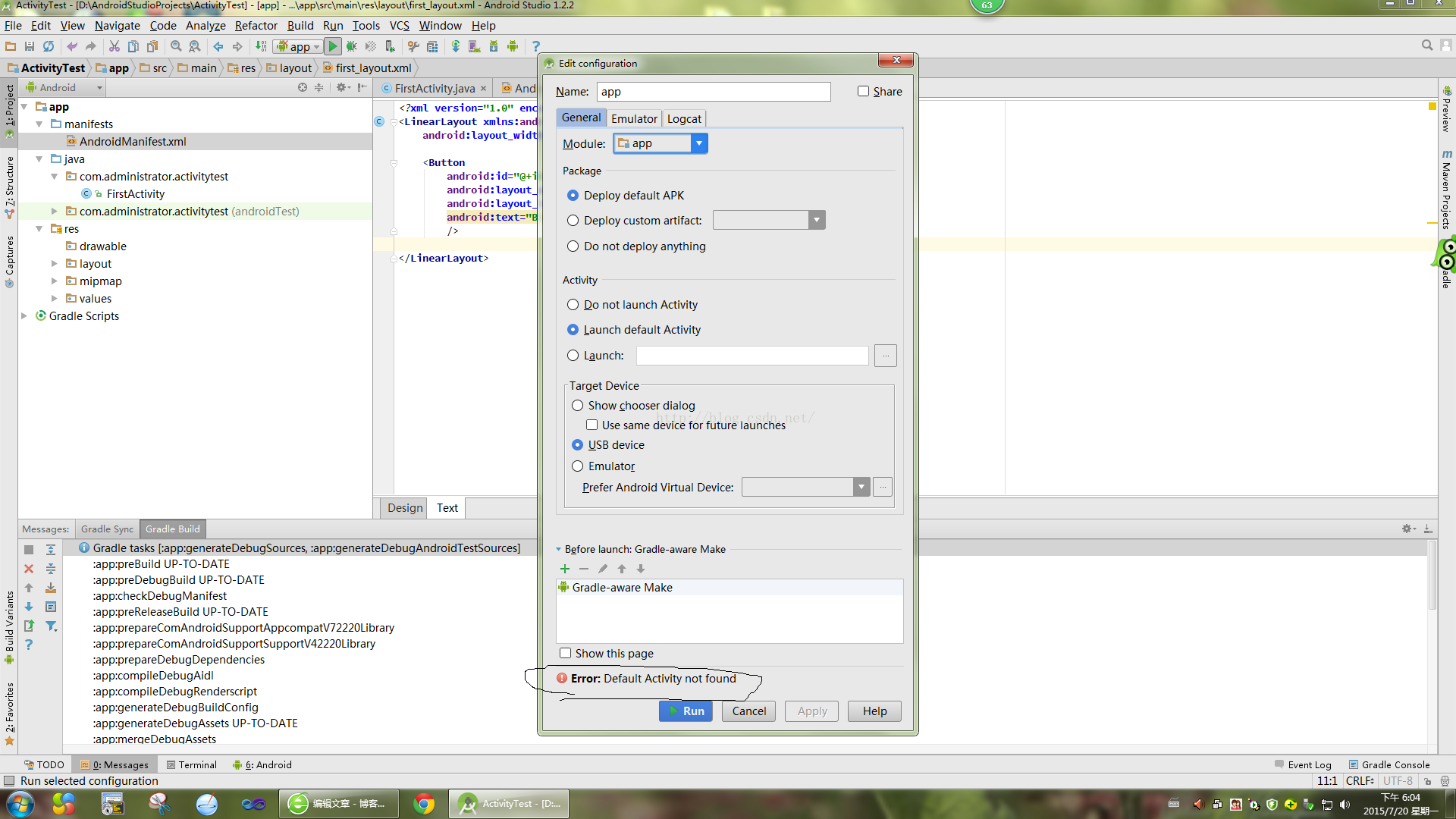
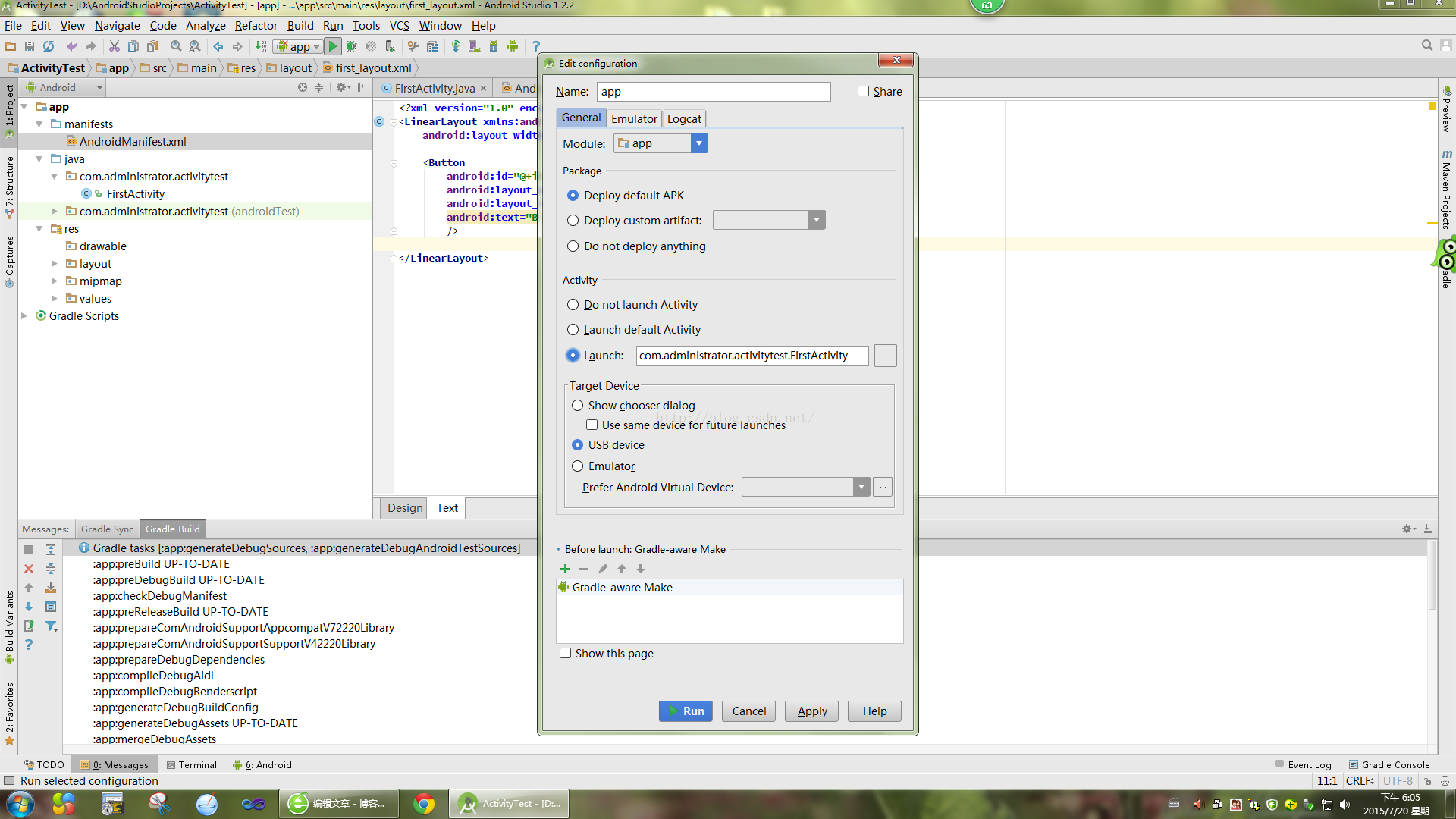
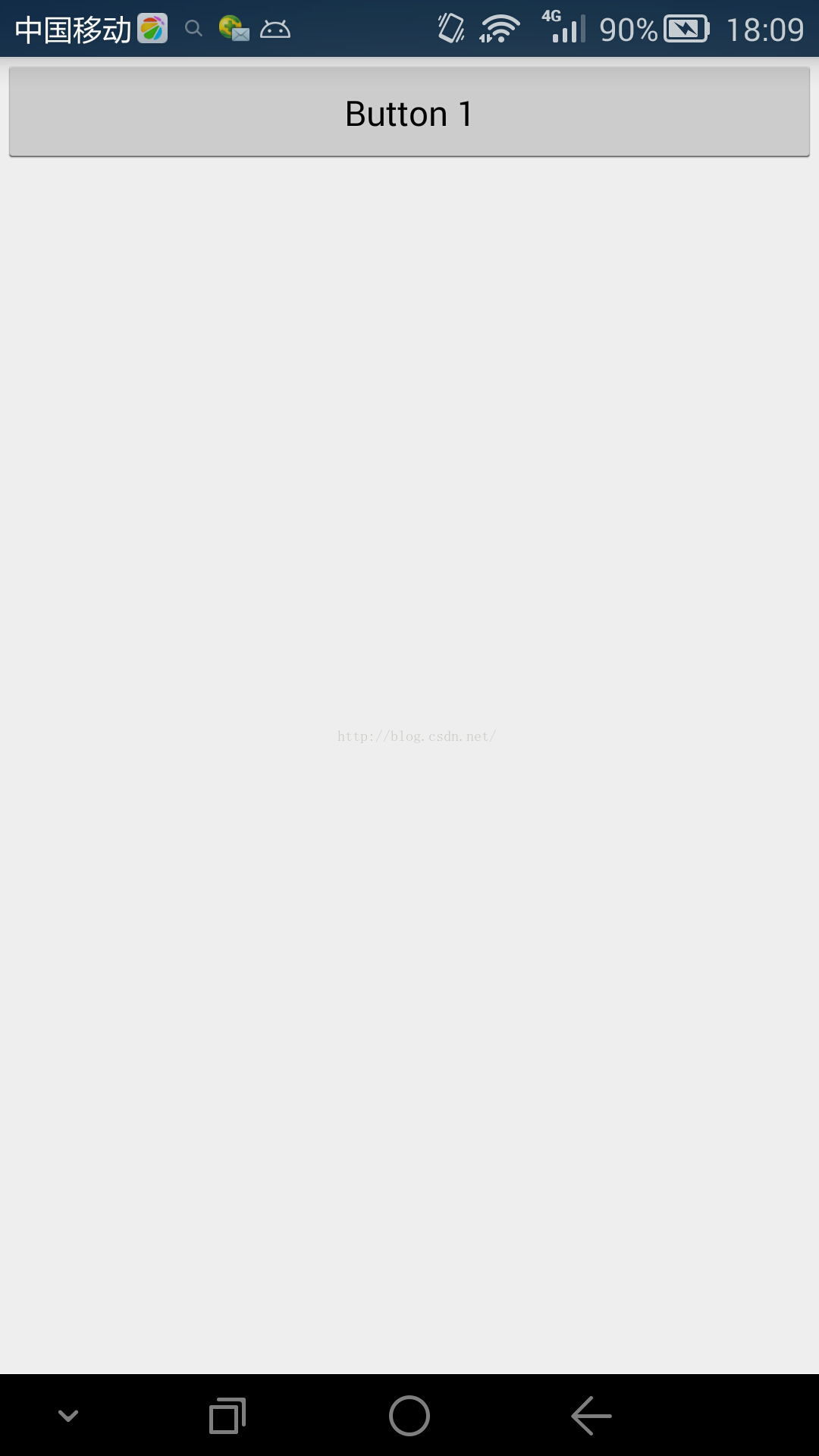














 3092
3092

 被折叠的 条评论
为什么被折叠?
被折叠的 条评论
为什么被折叠?








